
הכנס את ה- Chromebook ל"מצב מפתח "ותקבל גישה שורשית מלאה, כולל היכולת לשנות את קבצי המערכת של ה- Chromebook. זה משמש לעתים קרובות להתקין מערכת לינוקס מלאה עם משהו כמו קרוטון .
למצב מפתח יש גם שימושים אחרים. אינך צריך להתקין מערכת לינוקס מסיבית זה לצד זה עם מערכת ההפעלה של Chrome. אתה יכול פשוט לשנות כמה קבצים או לאתחל את ה- Chromebook ממכשירי USB חיצוניים.
האזהרות
קָשׁוּר: כיצד להתקין את אובונטו לינוקס ב- Chromebook שלך עם קרוטון
ישנן שתי אזהרות מהירות שעליך להבין:
- הפעלה (והשבתה) של מצב מפתח תמחק את ה- Chromebook שלך : כחלק מתהליך הפעלת מצב מפתח, ה- Chromebook שלך יהיה "שטוף כוח". כל חשבונות המשתמש והקבצים שלהם יוסרו מה- Chromebook שלך. כמובן, רוב הנתונים שלך צריכים להיות מאוחסנים באופן מקוון, ואתה חופשי להיכנס ל- Chromebook עם אותו חשבון Google לאחר מכן.
- גוגל לא מציעה תמיכה במצב מפתח : גוגל אינה תומכת רשמית בתכונה זו. זה מיועד למפתחים (ומשתמשי כוח). גוגל לא תספק תמיכה בדברים האלה. אזהרות הרגילות של "זה עלול לבטל את האחריות שלך" חלות - במילים אחרות, אם אתה נתקל בכשל חומרה במצב מפתח, פשוט השבת את מצב המפתח לפני שתקבל תמיכה באחריות.
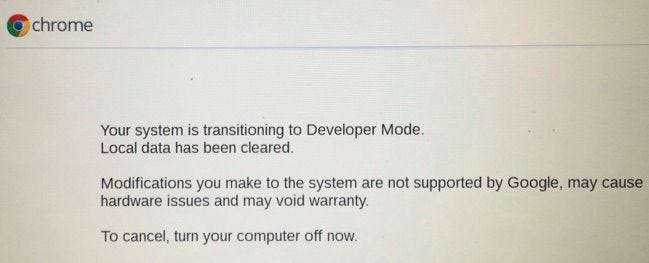
אתחול למצב התאוששות
קָשׁוּר: כיצד לאפס במפעל Chromebook (גם אם הוא לא יאתחל)
במכשירי ה- Chromebook המקוריים, "מצב מפתח" היה מתג פיזי שתוכל להעיף. במכשירי Chromebook מודרניים זו אפשרות שתצטרך להפעיל במצב שחזור. מצב שחזור הוא אפשרות אתחול מיוחדת שבה אתה יכול גם אפס את ה- Chromebook למצב ברירת המחדל של היצרן .
כדי להתחיל, יהיה עליך לאתחל את ה- Chromebook למצב שחזור. לשם כך, לחץ והחזק את מקשי Esc והרענון ואז הקש על לחצן ההפעלה. (מפתח הרענון הוא המקום בו מקש F3 יהיה - המקש הרביעי משמאל בשורה העליונה של המקלדת.) ה- Chromebook יופעל מחדש באופן מיידי למצב שחזור.
שים לב כי לחצן ההפעלה עשוי להיות במקום אחר ב- Chromebook שלך. לדוגמה, ב- ASUS Chromebook Flip, זה אפילו לא במקלדת עצמה - זה בצד שמאל של המכשיר.

במסך השחזור כתוב "מערכת ההפעלה של Chrome חסרה או פגומה." זה לא, למעשה - מסך זה בדרך כלל מופיע רק כאשר התקנת מערכת ההפעלה של Chrome ניזוקה.
לחץ על Ctrl + D במסך השחזור. קיצור המקשים הזה לא ממש מופיע על המסך בשום מקום - עליכם לדעת זאת מבעוד מועד. זה מונע ממשתמשי Chromebook פחות ידועים לחטט ולהפעיל אותו מבלי לדעת מה הם עושים.
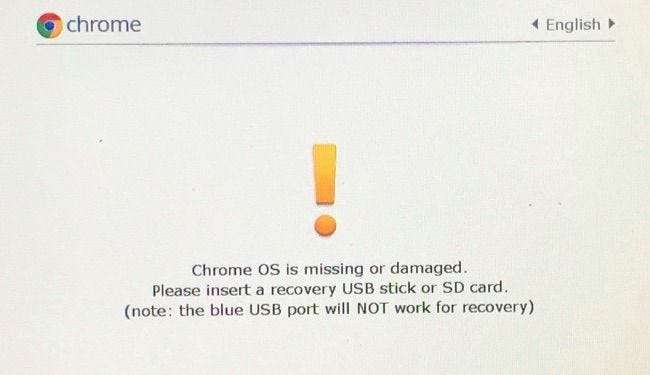
תראה מסך שאומר "כדי לכבות את אימות מערכת ההפעלה, לחץ על ENTER". לחץ על Enter כדי להפעיל את מצב המפתח. זה מבטל את התכונה "אימות מערכת ההפעלה", כך שתוכל לשנות את קבצי המערכת של מערכת ההפעלה של Chrome והיא לא תתלונן ותסרב לאתחל. מערכת ההפעלה של Chrome בדרך כלל מאמתת את עצמה לפני האתחול כדי להגן על מערכת ההפעלה מפני חבלה ללא רשותך.
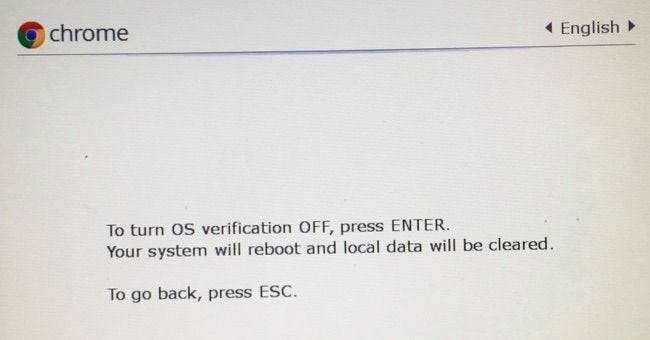
אתחול כאשר מצב מפתח מופעל
כעת תראה הודעה מפחידה למראה שאומרת "אימות מערכת ההפעלה הוא כבוי "כשאתה מאתחל את ה- Chromebook. ההודעה מודיעה לך שלא ניתן לאמת את הקבצים שלך ב- Chromebook - במילים אחרות, ה- Chromebook נמצא במצב מפתח. אם תתעלם מהודעה זו די הרבה זמן, ה- Chromebook שלך יצפצף עליך בדחיפות כדי למשוך את תשומת ליבך.
מסך זה תוכנן למטרות אבטחה. ל- Chromebook במצב מפתח אין תכונות האבטחה הרגילות. לדוגמה, תוכל להתקין מפתח מפתח במחשב Chromebook באמצעות הגישה למצב מפתח שלך ואז להעביר אותו למישהו. אם הם הקלידו את הסיסמה שלהם, תוכל ללכוד אותה ולרגל אחריה. הודעת האתחול המפחידה הזו עוזרת לשמור על בטיחות המשתמשים האופייניים, ומנחה אותם בתהליך השבתת מצב המפתח אם הם לא יודעים מה קורה.
כדי לאתחל את ה- Chromebook בכל מקרה, יהיה עליך ללחוץ על Ctrl + D כשתראה מסך זה. זה יאפשר לך לאתחל במהירות מבלי לשמוע את הצפצוף המעצבן. אתה יכול גם פשוט לחכות עוד כמה שניות - אחרי שצפצפת עליך קצת, ה- Chromebook יאתחל אוטומטית.
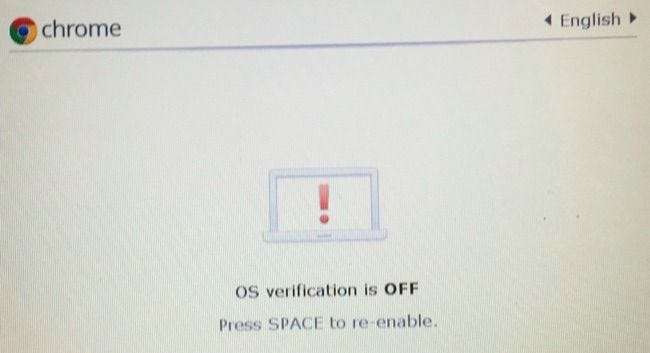
בפעם הראשונה שתאתחל את ה- Chromebook לאחר הפעלת מתג זה, הוא יודיע לך שהוא מכין את המערכת שלך למצב מפתח. זה עשוי לקחת 10-15 דקות - אתה יכול להסתכל בסרגל ההתקדמות בחלק העליון של המסך כדי לראות כמה זמן נותר.
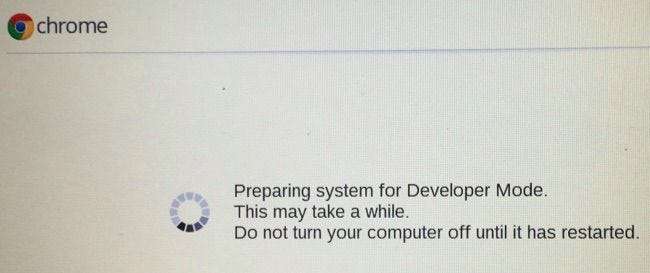
אפשר תכונות ניפוי באגים בונוס
כשתאתחל מחדש את ה- Chromebook בפעם הראשונה, תראה את אשף ההתקנה בפעם הראשונה. ב- Chrome 41 ומעלה - כרגע חלק מ"ערוץ dev ", כך שאולי אין לך אפשרות זו עדיין - תראה קישור" אפשר תכונות ניפוי באגים "בפינה השמאלית התחתונה של אשף ההתקנה בפעם הראשונה.
פעולה זו תאפשר באופן אוטומטי תכונות שימושיות למצב מפתח, כגון היכולת לבצע אתחול ממכשירי USB ולהשבית את אימות מערכת קבצי הבסיס כדי שתוכל לשנות את קבצי ה- Chromebook. זה גם מאפשר דמון SSH כך שתוכל לגשת מרחוק ל- Chromebook שלך באמצעות שרת SSH ומאפשר לך להגדיר סיסמת שורש מותאמת אישית. קרא את ה דף תכונות ניפוי באגים בוויקי פרויקטים של Chromium לקבלת פרטים נוספים על תכונות ניפוי באגים זה מאפשר.
שלב זה אינו חובה. זה הכרחי רק אם אתה רוצה את התכונות הספציפיות של איתור באגים. אתה עדיין יכול להתקין את Crouton ולשנות קבצי מערכת מבלי לאפשר תכונות ניפוי באגים אלה.
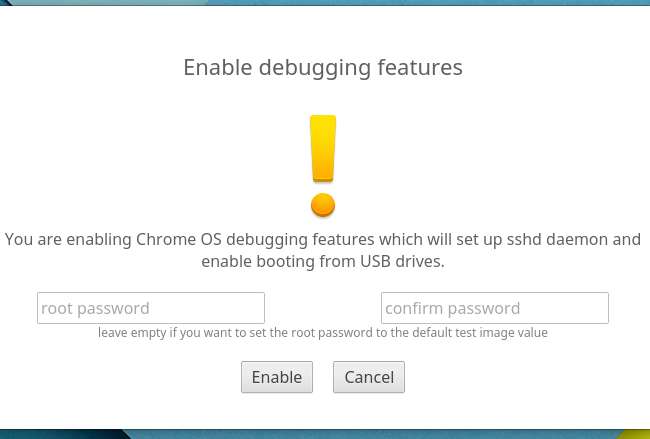
שימוש במצב מפתח
קָשׁוּר: כיצד לנהל את מערכת קרוטון לינוקס ב- Chromebook שלך
כעת יש לך גישה מלאה ובלתי מוגבלת ל- Chromebook שלך, כך שתוכל לעשות כל מה שרצית לעשות.
כדי לגשת למעטפת שורש, לחץ על Ctrl + Alt + T כדי לפתוח חלון מסוף. בתוך ה מעטפת קרוש חלון, הקלד צדף ולחץ על Enter כדי לקבל מעטפת bash מלאה. לאחר מכן תוכל להפעיל פקודות באמצעות הפקודה sudo כדי להפעיל אותן עם גישת שורש. זה המקום שבו אתה מפעיל פקודה להתקנה קרוטון ב- Chromebook , לדוגמה.
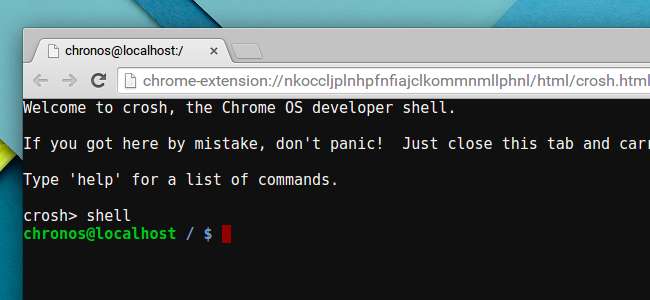
אם ברצונך להשבית את מצב המפתח ב- Chromebook בעתיד, זה קל. פשוט אתחל את ה- Chromebook. במסך האזהרה המפחיד למראה, לחץ על מקש הרווח בהתאם להוראות. ה- Chromebook יחזור להגדרות ברירת המחדל של היצרן וימחק את הקבצים שלו. יהיה עליך להיכנס אליו שוב עם חשבון Google שלך, אך הכל יחזור למצב הרגיל והנעול שלו.
אשראי תמונה: לחלן צאנג בפליקר , קרול רוקר בפליקר







